เมนู ขอใบอนุญาตหรือหนังสือรับรองการนำเข้าสินค้า
สำหรับให้ผู้ประกอบการยื่นคำขอใบอนุญาตหรือหนังสือรับรองการนำเข้าสินค้า
มีฟังก์ชันการใช้งานดังนี้
§
สร้างรายการคำขอใบอนุญาตหรือหนังสือรับรองการนำเข้าสินค้า
ขั้นตอนการสร้างรายการคำขอใบอนุญาตหรือหนังสือรับรองการนำเข้าสินค้า
ดังนี้
ขั้นตอนที่ 1 เลือกเมนู ระบบบริการนำเข้าสินค้า
>> ขอใบอนุญาตหรือหนังสือรับรองการนำเข้า
>> ขอใบอนุญาตหรือหนังสือรับรองการนำเข้า
(ดังภาพ)
ขั้นตอนที่ 2 ที่หน้ารายการ กดปุ่ม “เพิ่มคำขอ”
ขั้นตอนที่ 3 เลือกสถานที่ขอใบอนุญาต/หนังสือรับรอง
<ตัวอย่าง การนำเข้าชา ความตกลง WTO นอกโควตา>
§
รูปแบบการขอ
- ระบบเลือก Non-paperless
หรือ Paperless อัตโนมัติหลังจากเลือกหมวดสินค้า
§
หมวดสินค้า
-
ระบบจะแสดงรายการหมวดสินค้าที่สามารถขอนำเข้าได้
§
กลุ่มสินค้า
– รายการกลุ่มสินค้าจะแปรผันตามหมวดสินค้าที่เลือก
§
ความตกลง/สิทธิ
–
จะแปรผันตามกลุ่มสินค้า
§
ใช้โควตาในนามของ
-
กรณีที่ใช้โควตาจะต้องระบุว่าใช้ในนามของใคร
§
สถานที่ขอใบอนุญาต/หนังสือรับรอง
- ให้เลือกสถานที่เพื่อรับใบอนุญาต/หนังสือรับรองฉบับจริง
ซึ่งในอนาคตจะมีการเพิ่มสถานที่รับเอกสารหรือวิธีการจัดส่งเอกสารที่หลากหลายมากยิ่งขึ้น
ขั้นตอนที่ 4 กดปุ่ม “ดำเนินการต่อ”
ระบบอาจจะแสดงข้อความแจ้งเตือน ในกรณีสินค้าบางรายการที่จำเป็นต้องดำเนินการขึ้นทะเบียนเป็นผู้นำเข้าสินค้าก่อนขอใบอนุญาตหรือหนังสือรับรองการนำเข้า (อ่านบทความวิธีการขึ้นทะเบียน)
ขั้นตอนที่ 5 ระบบจะแสดงแบบฟอร์มคำขอใบอนุญาตหรือหนังสือรับรองการนำเข้าสินค้า (แบบฟอร์มจะแตกต่างกันไปตามสินค้าและความตกลง/สิทธิ) ให้กรอกข้อมูลตามแบบฟอร์มและแนบเอกสารให้เรียบร้อย ซึ่งแบบฟอร์มคำขอจะแตกต่างกันไปแล้วแต่หมวดสินค้า
และความตกลง/สิทธิ
ตัวอย่างคำขอใบอนุญาตนำเข้าสินค้าชาความตกลง WTO
นอกโควตา มีแบบฟอร์มคำขอ ดังนี้
ผู้นำเข้า - ระบบเชื่อมโยงข้อมูลจากโปรไฟล์ของผู้ยื่นคำร้อง
ผู้ซื้อ - กรอกเฉพาะกรณีที่ผู้ซื้อคนละรายกับผู้นำเข้าสินค้า
ผู้ส่งหรือผู้ขาย – ระบบบังคับกรอกชื่อบริษัทผู้ส่งออก(ผู้ขาย) ที่อยู่ เมือง ประเทศ ประเทศต้นทาง และประเทศแหล่งกำเนิด
ยานพาหนะที่ส่งออก -
กรอกข้อมูลพาหนะ ท่าเรือนำเข้า
เงื่อนไขการส่งมอบ และสกุลเงิน
รายการสินค้า -
ให้เพิ่มรายการสินค้าได้สูงสุด
1 รายการ โดยใส่ข้อมูลตาม Invoice ได้แก่
ชื่อสินค้า พิกัดสินค้า การบรรจุ จำนวน น้ำหนัก และราคา
รายละเอียดการนำเข้า -
ระบุวันที่นำเข้า คำชี้แจง และวัตถุประสงค์ในการนำเข้า
เอกสารประกอบการพิจารณา - เอกสารที่บังคับให้แนบจะมีเครื่องหมาย *
ขั้นตอนที่ 7 หลังกดส่งคำขอระบบจะแสดงแบบฟอร์มคำขอให้ตรวจสอบความถูกต้องของข้อมูลอีกครั้งก่อนส่งคำขอไปยังเจ้าหน้าที่
ซึ่งผู้ประกอบการสามารถดาวน์โหลดเก็บไว้เป็นหลักฐาน จากนั้นกดปุ่ม “ยืนยัน”
ขั้นตอนที่ 8 หลังจากส่งคำขอแล้ว
ระบบจะแสดงหมายเลขคำขอ และค่าบริการ กรณีมีค่าบริการให้ดำเนินการชำระค่าบริการ
กรณีไม่มีค่าบริการให้กดปุ่ม “กลับสู่หน้ารายการ”
ขั้นตอนที่ 9 รายการคำขอจะปรากฏในตาราง
สามารถติดตามสถานะการพิจารณาได้
ขั้นตอนที่ 10 หลังจากได้รับการอนุมัติแล้ว
เลขที่ใบอนุญาต/หนังสือรับรองจะปรากฏ
§
คัดลอกแบบคำขอจากเลขที่คำขออ้างอิง
สามารถสร้างคำขอใบอนุญาตหรือหนังสือรับรองการนำเข้าสินค้าด้วยวิธีการคัดลอกคำขอก่อนหน้าได้
ดังนี้
ขั้นตอนที่ 1 กดปุ่ม “คัดลอกแบบคำขอจากเลขที่คำขออ้างอิง”
ขั้นตอนที่ 2 ระบุเลขที่คำขอที่ต้องการคัดลอก
จากนั้นกดปุ่มคัดลอกแบบคำขอ
ขั้นตอนที่ 3 ระจะคัดลอกแบบฟอร์มที่ต้องการและแสดงแบบฟอร์ม
สามารถดำเนินการแก้ไขข้อมูลคำขอ และส่งคำขอได้

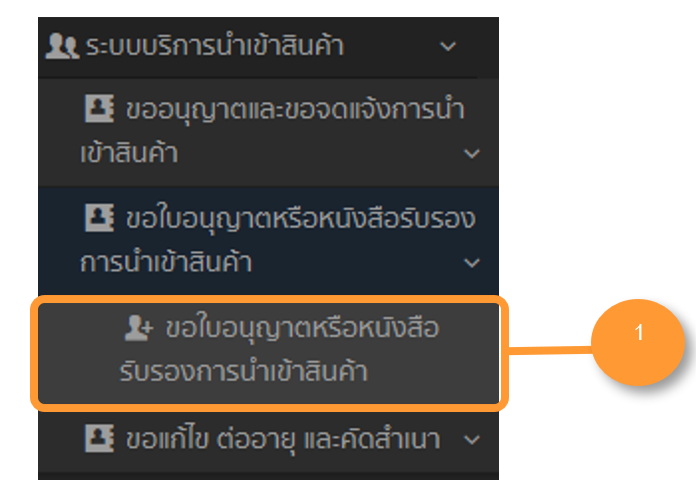

















.jpg)
.jpg)
0 ความคิดเห็น